Come rimuovere i collegamenti a piè di pagina "Powered by WordPress".
Pubblicato: 2021-12-20Uno dei vantaggi dell'utilizzo di un sito WordPress è la quantità di personalizzazione che offre. Dai temi ai plugin, ci sono apparentemente infinite opzioni per creare un sito perfettamente personalizzato. Tuttavia, c'è un elemento che sembra un po' più complicato da modificare: i collegamenti a piè di pagina "Powered by WordPress".
Fortunatamente, ci sono diversi metodi tra cui puoi scegliere per rimuovere questi crediti. Ancora meglio, ci sono metodi adatti a tutti i tipi di utenti.
In questo tutorial, esamineremo alcuni dei motivi per cui potresti voler eliminare questi collegamenti ed esploreremo le precauzioni che puoi adottare durante il processo. Quindi, ti guiderò passo dopo passo attraverso tre metodi popolari per rimuoverli. Entriamo subito!
Perché rimuovere i collegamenti a piè di pagina "Powered by WordPress".
Più del 40% di tutti i siti web gira su WordPress. Basandosi solo su queste statistiche, è probabile che tu abbia notato che un paio di siti che visiti hanno lo stesso piè di pagina: "Proudly Powered by WordPress":
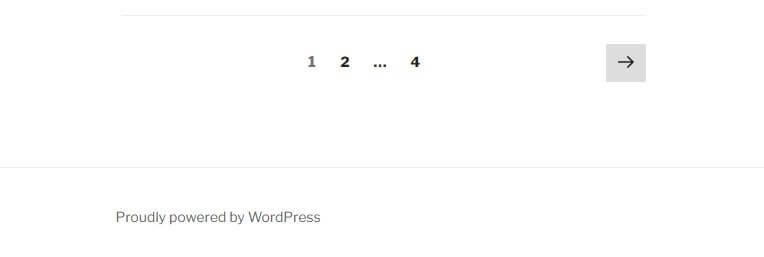
Facendo clic su di esso verrai reindirizzato alla home page di WordPress.org. Probabilmente hai anche visto alcuni siti Web che utilizzano WordPress ma non mostrano il credito a piè di pagina. Ci sono alcuni potenziali motivi per cui questo è.
I siti che scelgono di nascondere questo collegamento a piè di pagina possono farlo perché stanno cercando di ottenere un'immagine di autosufficienza. Potresti scegliere di farlo per un motivo simile se stai creando un sito di curriculum per pubblicizzare le tue abilità. Potresti anche volerlo tenere vuoto per motivi estetici.
Liberare spazio nel piè di pagina può anche lasciare spazio a una maggiore personalizzazione del sito; alcuni esempi includono l'aggiunta di codice funzionale o un widget di Instagram. Il piè di pagina viene visualizzato in ogni pagina del tuo sito Web, quindi è anche un buon posto per inserire le tue informazioni di contatto o un invito all'azione (CTA).
Tuttavia, ci sono anche alcuni motivi per mantenere il collegamento a piè di pagina. WordPress è gratuito ed efficace, rendendo i suoi collegamenti a piè di pagina un modo semplice e sottile per accreditare la piattaforma che ti ha aiutato a costruire il tuo sito.
Possono anche fungere da risorsa. Il collegamento può indirizzare i visitatori che sono curiosi della creazione di siti Web verso alcuni potenti strumenti per creare un proprio sito.
Questi sono alcuni dei fattori da considerare quando si decide se si desidera rimuovere i collegamenti a piè di pagina "Proudly Powered by WordPress". La buona notizia è che è un processo abbastanza semplice che puoi sempre tornare indietro e annullare se cambi idea.
Cose da ricordare prima di rimuovere i collegamenti a piè di pagina "Powered by WordPress".
La prima cosa da tenere a mente è che sì, è legale! Il fatto che WordPress non fornisca un modo semplice per rimuovere questi collegamenti potrebbe darti l'impressione che non sia consentito. Al contrario, questa libertà è solo uno dei vantaggi della natura open source della piattaforma.
WordPress è rilasciato sotto la GNU General Public License. Ciò significa che sei libero di modificare il software praticamente in qualsiasi modo desideri, incluso il piè di pagina. Farlo potrebbe non essere subito ovvio, ma è completamente al di sopra e in tuo potere.
Anche così, ci sono alcune cose da tenere a mente prima di iniziare il processo di rimozione. Per uno, se utilizzi il metodo CSS, potresti influire sull'ottimizzazione dei motori di ricerca (SEO).
Ne parleremo più avanti, ma funziona in modo molto simile ai link spam nascosti che elencano parole chiave nascoste ripetute per imbrogliare le classifiche di ricerca. In quanto tale, l'utilizzo dei CSS potrebbe portare Google a classificare il tuo sito come spam e a declassarlo di conseguenza.
Come per qualsiasi grande modifica al tuo sito, ti consiglio vivamente di eseguire un backup del sito prima di iniziare. Questo protocollo di sicurezza non solo è generalmente buono, ma ti protegge anche nel caso in cui accada il peggio.
Con tutto ciò coperto, andiamo a rimuovere i collegamenti a piè di pagina "Proudly powered by WordPress".
Come rimuovere i collegamenti a piè di pagina "Powered by WordPress" (3 modi)
Se stai cercando di rimuovere i collegamenti a piè di pagina predefiniti di WordPress, ci sono tre metodi efficaci tra cui scegliere.
1. Cambia il piè di pagina dalla pagina delle impostazioni del tema
A seconda del tema, potresti dover solo regolare alcune impostazioni per portare a termine il lavoro. Molti sviluppatori prevedono che gli utenti vorranno personalizzare questa parte dei loro piè di pagina e rendere disponibile l'opzione.
Se rimuovere facilmente i collegamenti a piè di pagina di WordPress è importante per te, potrebbe essere un fattore che vale la pena considerare quando selezioni un tema. Un esempio di uno che offre questa funzionalità è Sydney Pro: abbiamo delineato come farlo nella nostra documentazione.
In sostanza, l'approccio è lo stesso indipendentemente dal tema scelto. Innanzitutto, vai all'opzione Aspetto nella barra laterale del dashboard di WordPress e seleziona Personalizza . Nel Customizer, stai cercando qualcosa di simile a Footer , Footer Options o Credits (il nome esatto del menu dipende dal tema).
All'interno di questa sezione, dovrebbe esserci un'opzione in cui è possibile modificare il contenuto del piè di pagina utilizzando il codice. Questo può essere utilizzato per aggiungere sia il copyright del tema che i collegamenti di WordPress al tuo piè di pagina:

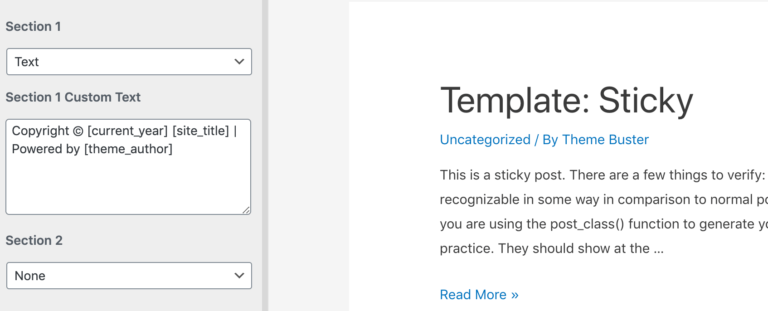
Se vuoi eliminare tutto il testo, elimina semplicemente il codice e lascia una casella vuota. Ciò dovrebbe comportare un piè di pagina vuoto. Puoi anche regolare il piè di pagina se desideri che visualizzi testo diverso o reindirizza da qualche altra parte.
2. Modifica direttamente il codice del tuo tema
Un altro modo per rimuovere il piè di pagina è modificare direttamente il codice del tema. Come affermato in precedenza, consiglio vivamente di completare un backup prima di iniziare.
È anche importante modificare il codice con un tema figlio e non con il tema principale stesso. Questo è un altro modo per proteggersi dalla rottura accidentale dei file principali e dall'aspetto del tuo sito.
Questo metodo richiede un client FTP (File Transfer Protocol). Raccomando FileZilla poiché è un solido modo gratuito per gestire i tuoi file. Una volta che hai acquisito familiarità con il funzionamento, è facile e stabile lavorarci.
Per iniziare, apri il tema principale con FileZilla. Trova il file footer.php e creane una copia, ma non eliminarlo dai file del tema principale. Salva invece la copia nella cartella del tema figlio con lo stesso nome.
Dopo averlo spostato, cerca del codice come il seguente:
<div class="powered-by"> <?php printf( /* translators: %s: WordPress. */ esc_html__( 'Proudly powered by %s.', 'twentytwentyone' ), '<a href="' . esc_url( __( 'https://wordpress.org/', 'twentytwentyone' ) ) . '">WordPress</a>' ); ?> </div><!-- .powered-by --> </div><!-- .site-info --> </footer><!-- #colophon --> </div><!-- #page --> <?php wp_footer(); ?>Una volta trovato, elimina quella parte del codice dal file footer.php figlio. Salva le modifiche e attiva il tuo tema figlio dalla dashboard di WordPress.
Il tuo sito WordPress dovrebbe ora visualizzare una copia esatta del tema originale ma senza il collegamento a piè di pagina di WordPress. Puoi continuare a personalizzare e regolare il tema figlio come faresti normalmente.
3. Usa CSS per una correzione rapida
Come ho detto prima, il metodo CSS comporta dei rischi. Può avere effetti negativi sulla tua SEO a causa del fatto che Google lo segnala come una tecnica di spam poiché il link del footer di WordPress sarà nascosto e non effettivamente rimosso.
Inoltre, questo metodo non funziona con tutti i temi. La sua percentuale di successo è un po' incostante, a seconda di come è stato scritto il tema che stai utilizzando. Per questi motivi, non è raccomandato.
Tuttavia, è innegabilmente un modo semplice e veloce per rimuovere dalla visualizzazione i collegamenti a piè di pagina di WordPress. Se sei in difficoltà e hai bisogno che sparisca rapidamente, questa è una buona opzione per tenerti aggiornato mentre esamini gli altri metodi.
Potrebbe essere una buona idea prendere altre precauzioni per il posizionamento sui motori di ricerca se intendi utilizzare questo metodo, come la scelta di un tema SEO-friendly.
Una volta che hai messo tutto a posto, inizia assicurandoti che il tema per cui vuoi nascondere il collegamento a piè di pagina sia attivato. Passa alla dashboard di WordPress e trova l'opzione Aspetto nella barra laterale.
Seleziona l'opzione Editor temi . Probabilmente verrai automaticamente indirizzato alla pagina del foglio di stile in File del tema sul lato destro. Tuttavia, potresti voler ricontrollare prima di aggiungere qualcosa.
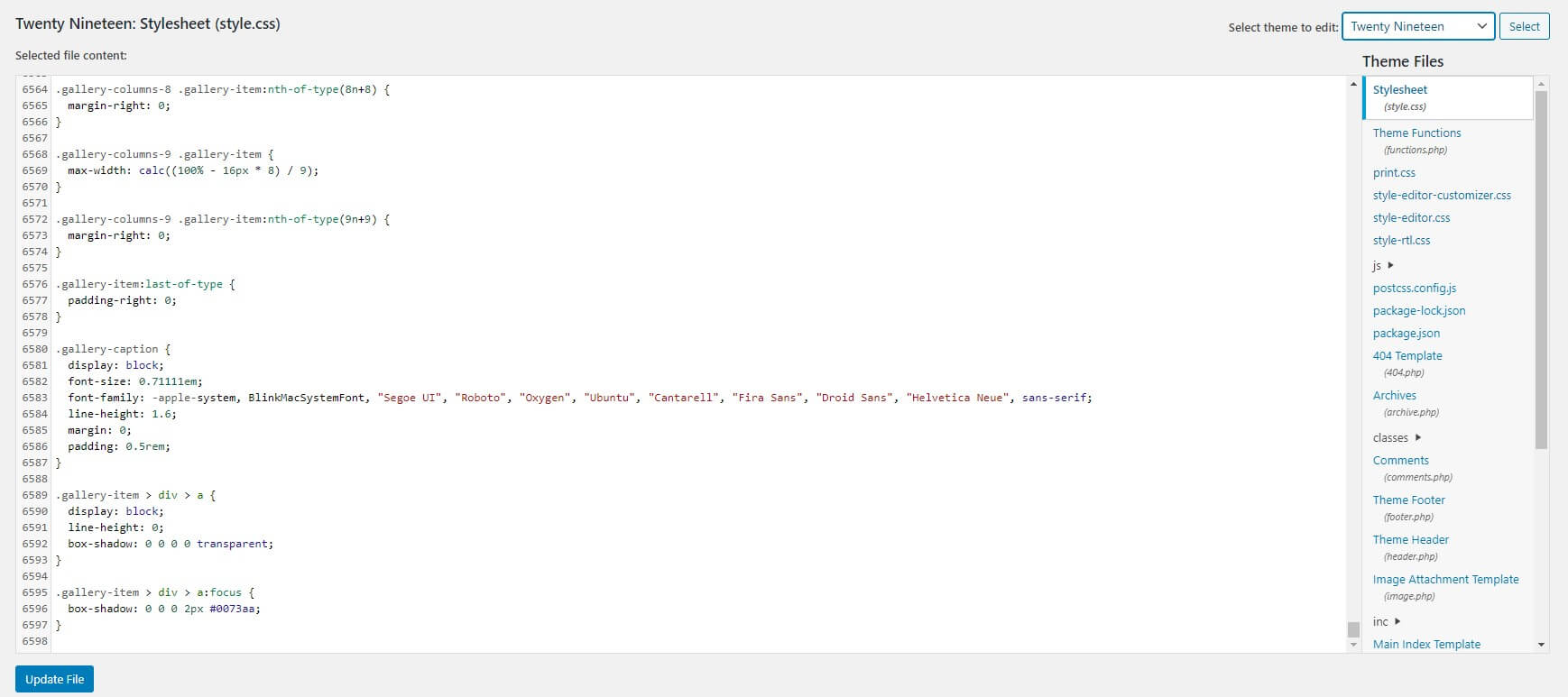
Quindi, scorri fino alla fine del file style.css e incolla il codice seguente:
.site-info { display: none; }Infine, fai clic sul pulsante Aggiorna file . Questo dovrebbe nascondere i collegamenti a piè di pagina.
Puoi anche aggiungere il CSS personalizzato dal Customizer. Per questo metodo, apri la pagina di personalizzazione del tuo tema facendo clic sul menu Aspetto > Personalizza nell'area di amministrazione di WordPress. Qui, seleziona CSS aggiuntivo dalla barra laterale e incolla lo stesso codice di cui sopra nel campo.
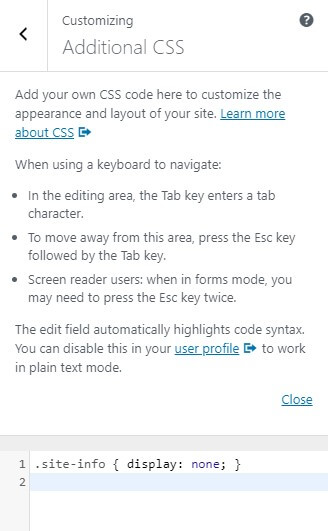
Dopo aver premuto Pubblica , il CSS avrebbe dovuto occuparsi dei collegamenti a piè di pagina. Voglio ribadire che lo consiglio solo come soluzione a breve termine da utilizzare per capire quale degli altri metodi funzionerà meglio per il tuo sito a causa di problemi di SEO.
Conclusione
Se stai cercando di personalizzare completamente il tuo sito WordPress, i collegamenti a piè di pagina "Fornito da WordPress" potrebbero non corrispondere alla tua immagine. Fortunatamente, con un po' di tempo dedicato a familiarizzare con il tuo tema, può essere facilmente risolto.
In questo articolo, abbiamo illustrato tre modi per rimuovere questi collegamenti a piè di pagina:
- Scegli un tema preprogrammato con un'opzione per disabilitarli
- Modifica con attenzione il codice del tuo tema
- Valuta i pro ei contro dell'inserimento di CSS aggiuntivi
Come utilizzerai questi metodi per personalizzare il tuo sito? Fatecelo sapere nella sezione commenti qui sotto!
